イーロンマスク氏の苦言で話題、Windowsの初期設定を“MSアカウントなし”で行う裏ワザとは?慣れれば数秒で設定可能
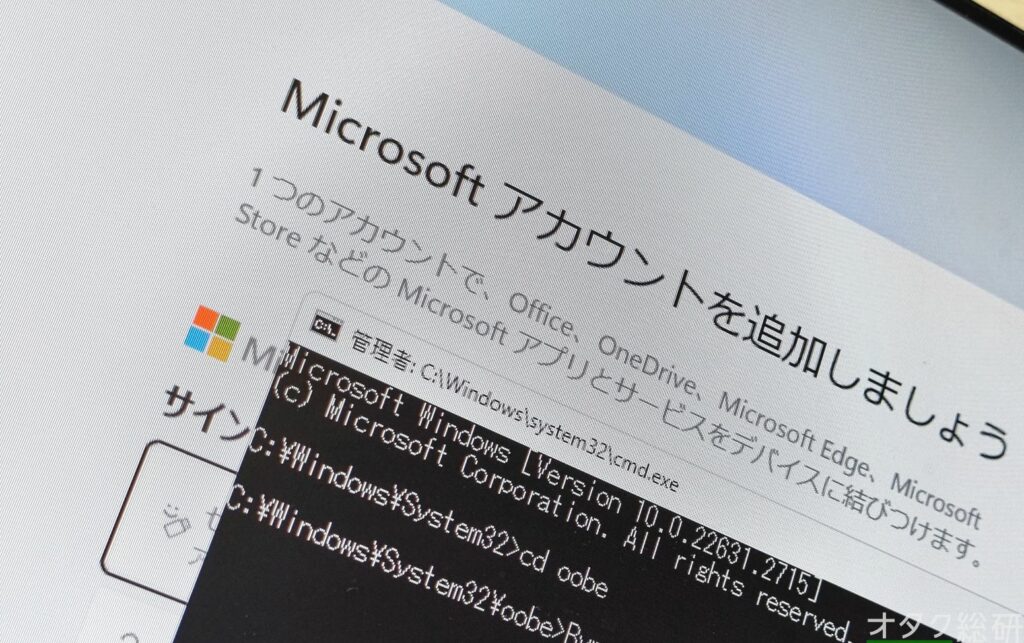
実業家のイーロン・マスク氏が自身のXにて繰り広げた、Windows 11の仕様を巡る不満の投稿が海外で大きな注目を集めています。ここではマスク氏も実践していた対処法を紹介します。
MSアカウント強制にマスク氏が苦言
マスク氏は2月26日、新たなノートパソコンを購入したことをXのポスト(投稿)を通じて報告した際に「Microsoft アカウントを作成しないと使用できない。これはAIに私のコンピューターへのアクセスを許可することににる!」「以前はMicrosoft アカウントへのサインインまたは作成をスキップするオプションがあった。」と続けていました。
Just bought a new PC laptop and it won’t let me use it unless I create a Microsoft account, which also means giving their AI access to my computer! This is messed up.
There used to be an option to skip signing into or creating a Microsoft account.
Are you seeing this too?
— Elon Musk (@elonmusk) February 25, 2024
同氏の指摘はそのとおりで、Windows 11以降は原則として初期設定の際にマイクロソフトが発行するMicrosoftアカウントをログインすることが必須条件になっています。この制度自体はWindows 10時代から存在していたものの、オフライン状態にするなどして簡単にローカルアカウントの新規作成によりスキップできたのですが、企業や教育機関向けの「Pro」エディションではない場合、現在はスキップできない仕様になっています。
マスク氏はその後、不満を顕わにしながらもコミュニティノートや複数のXユーザーからの手助けを受け、後述する方法で対応していましたが、翌27日にはマイクロソフト社のサティア・ナデラCEOに「新しいWindows PCのセットアップでMicrosoftアカウントの作成を省略できるようにしてください。」「私は仕事用のメールアドレスしか持っていません。新しいアカウントを作らずともWindows PCをセットアップできるようにして欲しいです。」と要望をXのメッセージを通じて伝えていました。(返信なし)
Satya, I don’t mean to be a pest, but please allow people setting up a new Windows PC to skip creating a Microsoft account.
This option disappears if the computer is connected to WiFi.
Also, even if you do want to sign up, it won’t allow you use a work email address and I…
— Elon Musk (@elonmusk) February 26, 2024
【実録】ローカルアカウントでWindowsの初期設定を行う方法
そんなマスク氏が苦言を呈していた初期設定におけるMicrosoftアカウントの強制ですが、実は(同氏の投稿にもあるように)これを回避し従来のローカルアカウントで初期設定を完了する方法が存在します。“PC通”の方々にとってはかなり名の知れた裏ワザかもしれませんが、改めておさらいしましょう。
ここでは実現する仕組みなどの説明は除き、手順のみを紹介します。…と言っても1分足らずで終わるほど非常に簡単で、初回起動の際に以下の順序に従うだけでOKです。
1. キーボードのSHIFT + F10 を同時押し
2. 黒い画面(コマンドプロンプト)が表示されるので「oobe\BypassNRO.cmd」と入力
3. 勝手に再起動します
4. 通常と同様に初期設定を進めますが、ネットワーク設定で【インターネットに接続していません】を選択します(手順2を行っていない場合は表示されません)
5. ローカルアカウントの設定画面に移行するので、PC名/ユーザー名/パスワードを設定します
ここで注意したいのは初期設定時にインターネットに接続しないことで、接続してしまうと強制的にMicrosoftアカウントへのログインを促される上に、Wi-Fiの場合は再度やり直そうと再起動してもパスワード設定が引き継がれるため、とても厄介なことになります。(後述の方法にてリセット可能、マスク氏は恐らくここでつまずいていた)
ローカルアカウントでの初期設定をするメリットとデメリット
一度知ってしまえば覚えてしまうほどに簡単な裏ワザですが、多少面倒な方法を採ってまでローカルアカウントで初期設定を行う理由はあるのでしょうか。先のマスク氏のように「個人情報を握られたくない」や「利用情報を送信されたくない」といったプライバシー面での懸念を持っている人はもちろん、OneDriveやOffice等のMicrosoftサービスを使っていない場合は特に必要ないため、これ以上余計に勝手な連係を行ってほしくない…といった考えを持つ人に需要があるようです。
また、Windows11には「アカウントの名前 or メールアドレスの一部がそのままシステムドライブに作成される個々のユーザーフォルダの名前になる(例: ¥Users¥yamada0301¥〜)」という仕様が存在するため、不特定多数にドキュメントやイラストを配布するようなクリエイターの方はメタデータなどを通じた身バレのリスクを低減する効果もあるかもしれません。
ちなみに、ローカルアカウントで初期設定をした場合は「一部機能が制限されたモード」になっており、Microsoft社が開発した生成AI「Copilot」が使えないといった新たな報告が行われています。上記の手順はMicrosoftが公に推奨しているものではないため、状況に応じてどちらが有益かを検討しましょう。
補足1. 間違えてネットワークに接続してしまった場合の対処法…先程と同様にSHIFT+F10で黒い画面に入り「netsh wlan show profile」と入力→設定が保存されているアクセスポイント名をコピー→「netsh wlan delete profile name=”xxxxxx”(先程確認したAP名)」→「shutdown -r」でセットアップをフリダシに戻すことができます。
補足2. ノートパソコンによってはF10キーが明るさ調整などの機能キーに割当られていることがあります。その際はキーボード下部の「Fn」キーを押すといった、モデル固有の方法で対応してください。
補足3. パスワード設定時、そのままEnterを押すことでパスワード無しでログインが可能になります。が、セキュリティを鑑み、限定された場合にのみ活用しましょう。(=IT情報班)



 購読
購読 配信
配信 RSS
RSS